


レノボG50ノートPCのハードディスクをSSDに交換したら、めちゃくちゃ快適になりました。
5年ほど前に買ったノートパソコンが遅いので、ハードディスク(HDD)をSSDに交換することにしました。
ハードディスクをSSDに交換するだけでパソコンはかなり快適になります。
手順はこれだけです↓
手順
1.HDDの中身をSSDにコピーします。
2.HDDとSSDを交換します。
※メモリの交換方法はこちら↓
-

-
【速くなった!】レノボG50ノートPCのメモリ交換手順を画像解説
レノボG50ノートPCのメモリを交換したら格段に速くなりました。 メモリ交換の手順は以下の通りです。 パソコン初心者でも意外に簡単です! あなたも、メモリ交換の全手順をチェックしてみて下 ...
続きを見る
レノボG50のハードディスクを交換
今回HDDの入れ替えをするパソコンは「レノボ 15.6型ノートPC Lenovo G50 80G001SPJP プラチナ」です。
5年ほど前に買ったレノボのノートパソコンです。

大まかな手順は以下の通りです。
手順
1.HDDの中身をSSDにコピーします。
2.HDDとSSDを交換します。
✔必要なものは2つだけ
用意するのは以下の2点です。
①SSD
SSDを準備しましょう。
こちらのメーカーはクルーシャルで、口コミも多いので安心です。

②USB変換アダプタ―
パソコンと繋ぐためには、以下のようなUSB変換アダプターが必要です。
持っていない方は購入しましょう。
1.HDDの中身をSSDにコピー
手順
1.HDDの中身をSSDにコピーします。←いまここ
2.HDDとSSDを交換します。
まずHDDの中身をSSDにコピーします。
手順は以下の通りです。
1-2.フリーソフトをダウンロードします。
1-3.フリーソフトを使ってコピーします。
1-1.フリーソフトをダウンロード
1-1.フリーソフトをダウンロードします。←いまここ
1-2.フリーソフトを使ってコピーします。
SSDにコピーするためのフリーソフトをダウンロードします。
こちらから無料ダウンロードできます。
※有料版を購入しないように注意しましょう。
1-2.フリーソフトを使ってコピー
1-1.フリーソフトをダウンロードします。
1-2.フリーソフトを使ってコピーします。←いまここ
パソコンにSSDを繋ぎ、フリーソフトを使ってコピーします。
SSDを繋いだら、フリーソフトを起動しましょう。
起動すると以下の画面になるので、赤枠の部分をクリックします。
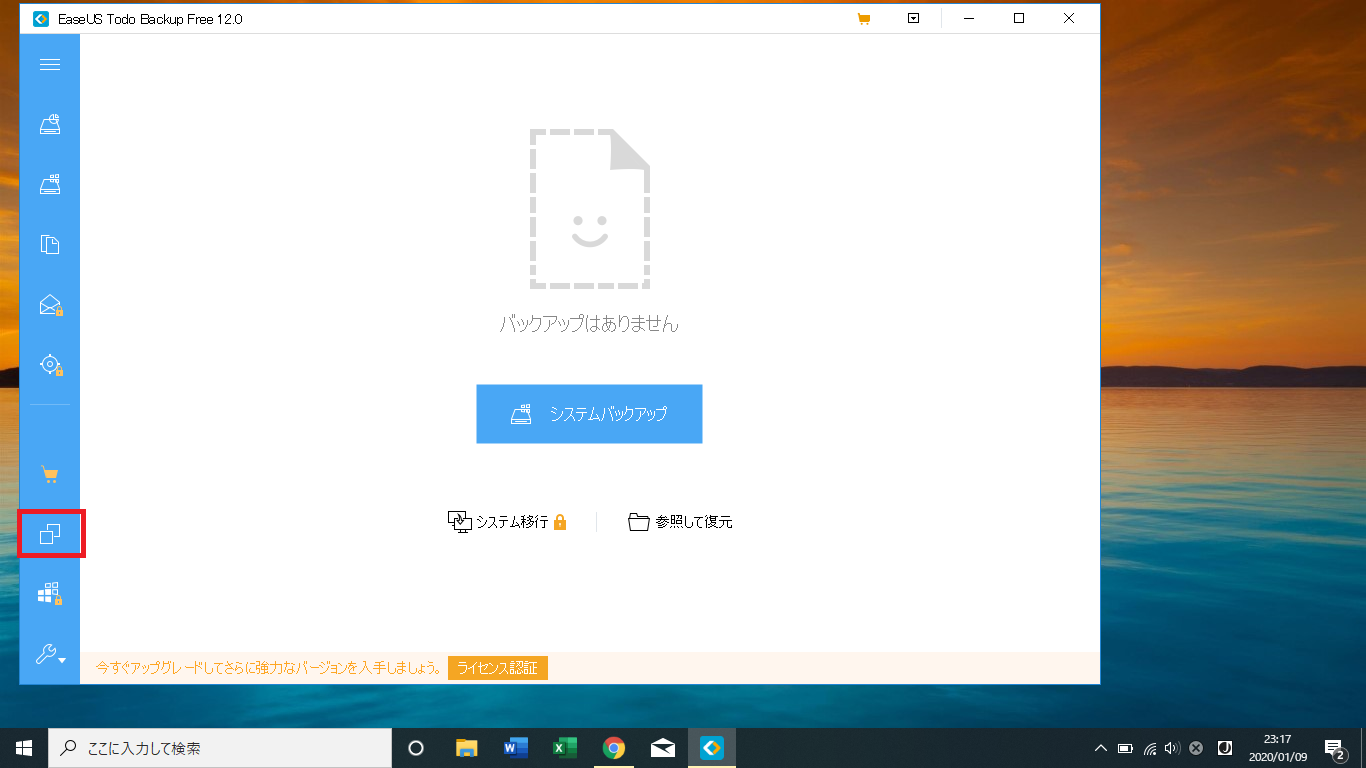
以下の画面にになるので、ハードディスク0の赤枠の部分に✔を入れて、「次へ」をクリックします。
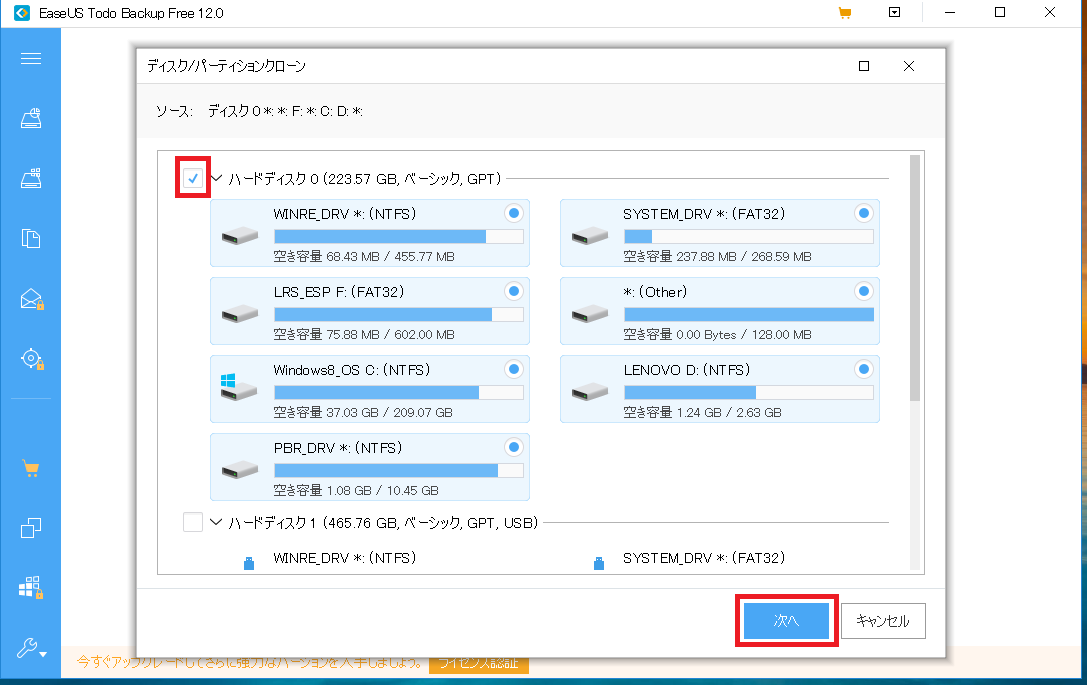
次の画面でコピー先のハードディスク1の赤枠の部分に✔を入れて、「次へ」をクリックします。

このまま進んでいくと、HHDの中身をSSDにコピーできます。

2.HDDとSSDを交換します。
手順
1.HDDの中身をSSDにコピーします。
2.HDDとSSDを交換します。←いまここ
HHDの中身をSSDにコピー出来たら、いよいよHHDをSSDに交換するだけです。
流れは以下の通りです。
2-1.裏面カバーを開けます。
2-2.ハードディスクを取り外します。
2-3.SSDを取り付けます。
2-1.裏面カバーを開ける
2-1.裏面カバーを開けます。←いまここ
2-2.ハードディスクを取り外します。
2-3.SSDを取り付けます。
パソコンの電源を切り、バッテリーを外しましょう。
裏面のカバーは3本のネジで固定されているのでネジを外します。カバーは下にスライドすると外せます。

下の画像の左下にハードディスクが見えます。

2-2.ハードディスクを取り外す
2-1.裏面カバーを開けます。
2-2.ハードディスクを取り外します。←いまここ
2-3.SSDを取り付けます。
ハードディスクもネジで固定されているので、4本のネジを外していきます。

外したハードディスクが以下の通りです。ハードディスクについている金具を外します。

2-3.SSDを取り付ける
2-1.裏面カバーを開けます。
2-2.ハードディスクを取り外します。
2-3.SSDを取り付けます。←いまここ
外した金具を、SSDに付けます。以下の通りです。

金具を取り付けたSSDをパソコンにはめます。端子の部分をきちんとはめていきます。

ネジで固定します。

後はカバーを戻して、作業はすべて完了です。
まとめ
HHDをSSDに交換するだけで、パソコンはかなり快適になりました。
パソコンが遅かったら、SSDに交換するのも一つの手ですね。
手順は以下の通りです。
手順
1.HDDの中身をSSDにコピーします。
2.HDDとSSDを交換します。
必要なものは以下の2点です。
①SSD
新しいSSDを準備しましょう。
②USB変換アダプタ―
パソコンと繋ぐためには、以下のようなUSB変換アダプターが必要です。

